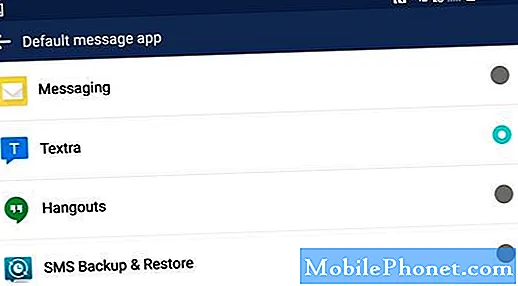Kandungan
- Galaxy J7 menjimatkan sambungan dan bukannya menyambung
- Galaxy J7 disambungkan ke rangkaian Wi-Fi tetapi tidak mempunyai sambungan
- Galaxy J7 dimatikan atau reboot semasa menyambung ke Wi-Fi
- Galaxy J7 membeku semasa melayari menggunakan Wi-Fi
- Galaxy J7 menjadi tidak responsif setelah menyambung ke Wi-Fi
- Ketahui mengapa #Samsung Galaxy J7 (# GalaxyJ7) baru anda tidak lagi dapat menyambung ke Wi-Fi Rumah anda dan pelajari cara memperbaikinya.
- Ketahui lebih lanjut mengenai masalah berkaitan Wi-Fi lain yang mungkin berlaku semasa anda menggunakan telefon pintar J7 dan penyelesaiannya supaya anda dapat terus menggunakan telefon anda tanpa bantuan juruteknik.

Langkah 1: Nyalakan semula telefon anda
Ini mesti menjadi perkara pertama yang harus anda lakukan terutamanya jika ia merupakan masalah pertama. Menyalakan semula peranti akan menghilangkan semua kemungkinan gangguan firmware dan perkakasan kecil. Selalu ada kemungkinan besar masalah anda akan diselesaikan dengan prosedur yang sangat mudah ini.
Selepas reboot, cuba sambungkan telefon anda ke rangkaian Wi-Fi anda dan jika masalahnya berlanjutan, teruskan dengan menyelesaikan masalah anda.
Langkah 2: Kitar semula peranti rangkaian anda
Kemungkinan lain mengapa masalah ini berlaku adalah apabila peranti rangkaian anda seperti modem atau penghala anda perlu dihidupkan semula agar dapat berfungsi dengan baik lagi. Peranti ini juga membeku dan apabila ia berlaku, mereka perlu diinisialisasi semula. Oleh itu, cabut dari sumber elektrik, tunggu sebentar dan kemudian pasangkan semula.
Sekiranya peranti anda masih tidak dapat menyambung ke rangkaian rumah anda, sudah tiba masanya untuk mengejar firmware.
Langkah 3: Boot telefon anda dalam mod selamat dan sambungkan semula
Berdasarkan pengalaman kami dan juga beberapa laporan dari pembaca kami, radio Wi-Fi dan perkhidmatannya dapat dipengaruhi apabila beberapa aplikasi mengalami kerosakan, bahkan aplikasi pihak ketiga. Oleh itu, sebelum menggunakan firmware, anda perlu mengesahkan bahawa ini bukan masalah dengan aplikasi anda. Boot J7 anda dalam mod selamat dan cuba sambungkan peranti anda ke rangkaian yang sama.
- Tekan dan tahan butang Daya (terletak di sebelah kanan) sehingga pilihan Telefon dipaparkan kemudian lepaskan.
- Pilih dan tahan Matikan sehingga permintaan Reboot ke Safe Mode muncul kemudian lepaskan.
- Ketik KEMBALIKAN. Catatan: Proses memulakan semula ini mungkin memerlukan masa sehingga satu minit untuk diselesaikan.
- Setelah dimulakan semula, mod Selamat muncul di kiri bawah skrin buka kunci / utama.
Sekiranya masalah itu berterusan walaupun dalam keadaan diagnostik, sudah tiba masanya untuk menyelesaikan firmware itu sendiri.
Langkah 4: Padamkan cache sistem
Cache rosak lebih kerap daripada yang anda fikirkan. Sebenarnya, masalah ini mungkin disebabkan olehnya. Oleh kerana kita tidak dapat menghapus cache tertentu, kita perlu menghapus direktori di mana semua cache disimpan - partisi cache. Jadi, di bahagian ini, anda akan belajar bagaimana untuk menghidupkan semula J7 anda ke mod pemulihan dan menghapus partisi cache. Jangan risau, prosedur ini tidak memberi kesan buruk pada telefon anda dan cache yang telah dihapus akan diganti dengan yang baru. Ini caranya…
- Matikan peranti.
- Tekan dan tahan kekunci Kelantangan dan kekunci Utama, kemudian tekan dan tahan kekunci Kuasa.
- Apabila skrin logo peranti dipaparkan, lepaskan hanya kekunci Kuasa
- Apabila logo Android dipaparkan, lepaskan semua kunci (‘Memasang kemas kini sistem’ akan muncul selama kira-kira 30 - 60 saat sebelum menunjukkan pilihan menu pemulihan sistem Android).
- Tekan kekunci Kelantangan turun beberapa kali untuk menyerlahkan 'lap partition cache.'
- Tekan kekunci Kuasa untuk memilih.
- Tekan kekunci Kelantangan untuk menyerlahkan ‘ya’ dan tekan kekunci Kuasa untuk memilih.
- Apabila partisi wipe cache selesai, ‘Reboot system now’ diserlahkan.
- Tekan kekunci Kuasa untuk memulakan semula peranti.
Setelah menghapus cache sistem, cuba sambungkan telefon anda dengan rangkaian yang anda hadapi. Sekiranya masalahnya tetap ada, anda tidak mempunyai pilihan lain selain menetapkan semula telefon anda.
Langkah 5: Lakukan Master Tetapkan semula Galaxy J7 anda
Penyetelan semula akan menghapus semua fail dan data di telefon anda serta mengembalikan peranti ke tetapan lalai asal atau kilang. Sebelum anda mengikuti langkah-langkah di bawah ini, pastikan anda membuat sandaran semua data dan fail anda kerana data tersebut akan dihapuskan.
- Sandarkan data pada memori dalaman. Sekiranya anda telah log masuk ke akaun Google pada peranti, anda telah mengaktifkan Anti-pencurian dan memerlukan kelayakan Google anda untuk menyelesaikan Master reset.
- Matikan Galaxy J7 anda.
- Tekan dan tahan butang Naikkan Volume dan kekunci Utama, kemudian tekan dan tahan kekunci Kuasa.
- Apabila skrin logo peranti dipaparkan, lepaskan hanya kekunci Kuasa
- Apabila logo Android dipaparkan, lepaskan semua kunci (‘Memasang kemas kini sistem’ akan muncul selama kira-kira 30 - 60 saat sebelum menunjukkan pilihan menu pemulihan sistem Android).
- Tekan kekunci Kelantangan turun beberapa kali untuk menyorot 'lap data / tetapan semula kilang.'
- Tekan butang Kuasa untuk memilih.
- Tekan kekunci Kelantangan sehingga ‘Ya - hapus semua data pengguna’ diserlahkan.
- Tekan butang Kuasa untuk memilih dan memulakan tetapan semula induk.
- Apabila tetapan semula induk selesai, ‘Reboot system now’ akan diserlahkan.
- Tekan kekunci Kuasa untuk memulakan semula peranti.
Sekiranya telefon masih tidak dapat disambungkan ke Wi-Fi rumah setelah tetapan semula, maka sudah tiba masanya anda membawanya kembali ke kedai dan minta diperiksa oleh juruteknik.
Galaxy J7 menjimatkan sambungan dan bukannya menyambung
Soalan: Galaxy J7 saya tidak dapat berjaya disambungkan ke hotspot Wi-Fi kerana ia hanya mengatakan rangkaian "Disimpan" tetapi tidak "Bersambung" seperti dulu. Apa masalahnya?
Jawapan: Ini juga disertai dengan pemberitahuan yang mengatakan bahawa telefon adalah "Mendapatkan alamat IP" tetapi kemudian gagal membuat sambungan, sebaliknya, jaringan disimpan. Terdapat pelbagai faktor yang boleh menyebabkan masalah ini, jadi cubalah yang berikut:
- Pastikan anda mempunyai kelayakan yang betul untuk log masuk ke rangkaian.
- Cuba lupakan rangkaian yang sedang anda sambungkan dan biarkan telefon menyambungkannya semula.
- Tetapkan semula telefon anda jika semuanya gagal.
Galaxy J7 disambungkan ke rangkaian Wi-Fi tetapi tidak mempunyai sambungan
Soalan: Bolehkah kalian tolong saya. J7 saya disambungkan ke rangkaian Wi-Fi tetapi saya masih tidak dapat menyambung ke internet. E-mel saya tidak berfungsi, saya tidak dapat menstrim muzik dan video. Apa yang memberi?
Jawapan: Baik, hanya kerana anda tersambung ke tempat liputan Wi-Fi tidak semestinya anda mendapat sambungan internet. Sekiranya bukan Wi-Fi anda sendiri, anda tidak boleh melakukan sesuatu melainkan anda tahu siapa pentadbir rangkaian. Sekiranya ia adalah rangkaian Wi-Fi anda sendiri, cubalah panduan penyelesaian masalah di atas kerana ia boleh membantu.
Galaxy J7 dimatikan atau reboot semasa menyambung ke Wi-Fi
Soalan: Masalah ini baru bermula. Galaxy J7 baru saya dimatikan atau dinyalakan semula semasa saya menyambung ke tempat liputan Wi-Fi tanpa mengira sama ada rangkaian rumah saya atau tempat panas awam percuma. Apa yang menjadi masalahnya? Bolehkah anda membantu saya memperbaikinya?
Jawapan: Ini disebabkan oleh pihak ketiga yang secara automatik menarik kemas kini dari pelayan ketika telefon disambungkan ke rangkaian Wi-Fi atau masalah firmware kecil. Cuba boot telefon anda ke Safe Mode terlebih dahulu dan sambungkan peranti ke rangkaian. Sekiranya masalah masih berlanjutan, anda harus menetapkan semula telefon anda untuk menghilangkan masalah tersebut.
Sekiranya masalah itu diselesaikan ketika dalam mod selamat, cari aplikasi yang menyebabkan masalahnya tetapi jika anda tidak dapat menemukan pelakunya, maka anda harus menetapkan semula telefon anda tetapi pastikan semua data dan fail anda disandarkan.
- Sandarkan data pada memori dalaman. Sekiranya anda telah log masuk ke akaun Google pada peranti, anda telah mengaktifkan Anti-pencurian dan memerlukan kelayakan Google anda untuk menyelesaikan Master reset.
- Dari Skrin utama, ketik ikon Aplikasi.
- Ketik Tetapan.
- Ketik Sandaran dan tetapkan semula.
- Sekiranya dikehendaki, ketuk Sandarkan data saya untuk memindahkan slaid ke AKTIF atau MATI.
- Sekiranya dikehendaki, ketik Pulihkan untuk memindahkan slaid ke AKTIF atau MATI.
- Ketik Tetapkan semula data kilang.
- Ketik Tetapkan semula peranti.
- Sekiranya kunci skrin dihidupkan, masukkan PIN atau kata laluan anda.
- Ketik Teruskan.
- Ketik Padam semua.
Galaxy J7 membeku semasa melayari menggunakan Wi-Fi
Masalah: Saya mempunyai telefon Galaxy J7 yang saya beli baru. Sejauh ini begitu baik tetapi saya perhatikan ada kalanya telefon membeku atau ketinggalan ketika saya melayari web melalui Wi-Fi. Saya seolah-olah tidak memahami sebab mengapa ia melakukannya, tetapi jika anda tahu mengenai perkara ini dan ada jalan keluar, tolong bantu saya.
Jawapan: Sama seperti masalah sebelumnya, mungkin masalah aplikasi atau masalah dengan firmware. Jadi, atasi masalah terlebih dahulu dengan boot telefon dalam mod selamat dan perhatikan sama ada telefon masih membeku atau tidak.
Kemungkinan lain adalah masalahnya disebabkan oleh penyemak imbas web yang anda gunakan. Oleh itu, cuba kosongkan cache dan data penyemak imbas yang anda gunakan dan lihat apakah itu membuat perbezaan. Sekiranya tidak, cuba tetapkan semula telefon anda.
- Dari mana-mana Skrin utama, ketik ikon Aplikasi.
- Ketik Tetapan.
- Ketik Aplikasi.
- Ketik Pengurus aplikasi
- Ketik aplikasi yang disyaki.
- Ketik Penyimpanan.
- Ketik Hapus data dan kemudian ketik OK.
- Ketik Kosongkan cache.
Galaxy J7 menjadi tidak responsif setelah menyambung ke Wi-Fi
Masalah: Hai kawan-kawan, pertama-tama, terima kasih kerana meluangkan masa membaca masalah saya. Ini mengenai Galaxy J7 saya. Masalahnya ialah ada kalanya ia membeku dan tidak akan bertindak balas setelah menyambung ke Wi-Fi. Syukurlah, ia mempunyai bateri yang boleh ditanggalkan, jadi setiap kali ia berlaku, saya hanya mengeluarkan bateri dan meletakkannya kembali. Ia akan berfungsi sehingga masalah itu berulang. Apa yang anda cadangkan untuk saya lakukan untuk menyelesaikan masalah ini?
Jawapan: Nampaknya, ini adalah masalah firmware yang mempengaruhi prestasi umum telefon anda. Untuk ini, perkara terbaik yang dapat anda lakukan ialah mengatur semula peranti anda secara master untuk melihat apakah masalahnya masih berlanjutan selepas itu dan jika ya, anda mungkin perlu memeriksa apakah ada kemas kini yang tersedia. Sekiranya tidak ada, mintalah teknikal menangani masalah untuk anda.Firmware mungkin perlu dipasang semula.
Saya harap panduan ini dapat membantu anda menyelesaikan masalah dengan telefon anda. Sekiranya anda memerlukan bantuan lebih lanjut, anda sentiasa boleh menghubungi kami.
HUBUNGI DENGAN KAMI
Kami sentiasa terbuka untuk masalah, pertanyaan dan cadangan anda, jadi jangan ragu untuk menghubungi kami dengan mengisi borang ini. Ini adalah perkhidmatan percuma yang kami tawarkan dan kami tidak akan mengenakan bayaran pun untuk anda. Tetapi harap maklum bahawa kami menerima beratus-ratus e-mel setiap hari dan mustahil bagi kami untuk membalas setiap satu daripada mereka. Tetapi yakinlah bahawa kami membaca setiap mesej yang kami terima. Bagi mereka yang telah kami bantu, sebarkan berita dengan berkongsi catatan kami kepada rakan anda atau dengan hanya menyukai halaman Facebook dan Google+ kami atau ikuti kami di Twitter.